OBIEE - Couche de présentation
La couche de présentation est utilisée pour fournir aux utilisateurs des vues personnalisées du modèle d'entreprise dans la couche BMM. Les domaines sont utilisés dans la couche Présentation fournie par Oracle BI Presentation Services.
Il existe plusieurs façons de créer des domaines dans la couche Présentation. La méthode la plus courante et la plus simple consiste à faire glisser le modèle d'entreprise dans la couche BMM vers la couche de présentation, puis à y apporter des modifications selon les besoins.
Vous pouvez déplacer des colonnes, supprimer ou ajouter des colonnes dans la couche de présentation afin que cela vous permette d'apporter des modifications d'une manière que l'utilisateur ne devrait pas voir les colonnes qui n'ont aucune signification pour elles.
Create Subject Areas/Presentation Catalogues and Presentation Tables in Presentation Layer
Cliquez avec le bouton droit sur la zone de présentation → Nouveau domaine → Dans l'onglet Général, entrez le nom du domaine (Recommandé similaire au modèle commercial) → Cliquez sur OK.
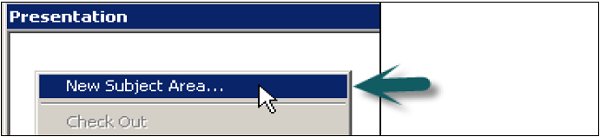
Une fois le domaine créé, cliquez avec le bouton droit sur le domaine → Nouveau tableau de présentation → dans l'onglet Général, entrez le nom du tableau de présentation → OK (Ajouter un nombre de tableaux de présentation égal au nombre de paramètres requis dans le rapport).

Cliquez sur l'onglet Autorisations → boîte de dialogue Autorisations, dans laquelle vous pouvez attribuer des autorisations d'utilisateur ou de groupe à la table.

Supprimer une table de présentation
Dans la couche Présentation, cliquez avec le bouton droit de la souris sur Zone d'objet → boîte de dialogue Catalogue de présentations, cliquez sur l'onglet Tables de présentation → Aller à l'onglet Tables de présentation, sélectionnez une table et cliquez sur Supprimer.
Un message de confirmation apparaît → Cliquez sur Oui pour supprimer le tableau ou sur Non pour quitter le tableau dans le catalogue → Cliquez sur OK.
Déplacer une table de présentation
Accédez à l'onglet Tableaux de présentation par un clic droit sur Zone de sujet → Dans la liste Nom, sélectionnez le tableau que vous souhaitez réorganiser → Utilisez le glisser-déposer pour repositionner le tableau ou vous pouvez également utiliser les boutons Haut et Bas pour réorganiser le les tables.
Colonnes de présentation sous la table de présentation
Le nom des colonnes de présentation est normalement identique aux noms de colonnes logiques dans le modèle d'entreprise et la couche de mappage. Toutefois, vous pouvez également entrer un nom différent en décochant Utiliser le nom de colonne logique et Afficher le nom personnalisé dans la boîte de dialogue Colonne de présentation.
Créer des colonnes de présentation
Le moyen le plus simple de créer des colonnes sous les tables de présentation consiste à faire glisser les colonnes des tables logiques dans la couche BMM.
Sélectionnez les objets sous les tables logiques dans BMM et faites-les glisser vers les tables de présentation sous la zone de sujet (utilisez la touche Ctrl pour sélectionner plusieurs objets à faire glisser). Répétez le processus et ajoutez les colonnes logiques aux tables de présentation restantes.
Create a New Presentation Column −
Cliquez avec le bouton droit de la souris sur le tableau Présentation dans la couche Présentation → Nouvelle colonne de présentation.
La boîte de dialogue Colonne de présentation s'affiche. Pour utiliser le nom de la colonne logique, cochez la case Utiliser la colonne logique.

Pour spécifier un nom différent, décochez la case Utiliser la colonne logique, puis saisissez un nom pour la colonne.
Pour attribuer des autorisations d'utilisateur ou de groupe à la colonne, cliquez sur Autorisations → Dans la boîte de dialogue Autorisations, attribuez des autorisations → cliquez sur OK.

Supprimer une colonne de présentation
Faites un clic droit sur le tableau de présentation dans la couche Présentation → Cliquez sur Propriétés → Cliquez sur l'onglet Colonnes → Sélectionnez la colonne que vous souhaitez supprimer → Cliquez sur Supprimer ou appuyez sur la touche Suppr → Cliquez sur Oui.
Pour réorganiser une colonne de présentation
Cliquez avec le bouton droit sur la table de présentation dans la couche Présentation → Aller à Propriétés → Cliquez sur l'onglet Colonnes → Sélectionnez la colonne que vous souhaitez réorganiser → Utilisez le glisser-déposer ou vous pouvez également cliquer sur le bouton Haut et Bas → Cliquez sur OK.
